¿Ha instalado la versión de línea de comandos de CentOS 8 y desea instalar la interfaz gráfica de usuario en eso? Entonces aquí están los comandos a seguir.
CentOS es uno de los sistemas operativos de código abierto dominados que utilizan millones de entornos de alojamiento; para implementar varios tipos de servidores como web y base de datos. Sin embargo, si eres nuevo en la línea de comandos, entonces estarías luchando. Por lo tanto, será una gran idea comenzar con una interfaz gráfica de usuario para aprender y convertirse en un maestro de este Linux.
Además, incluso los usuarios avanzados a veces necesitan un entorno de escritorio gráfico para manejar varios procesos fácilmente. Por lo tanto, si usa RHEL 8 o CentOS 8 Server o una estación de trabajo sin GUI y no desea instalar uno nuevo. Entonces sigue este tutorial.
Qué necesitamos para seguir este tutorial:
- Acceso al usuario root
- Un servidor CentOS con CLI
- Conexión a Internet
Precaución :Sería mejor si prefiere Gnome sobre KDE en esta versión. Sin embargo, si no desea instalar aplicaciones GUI y desea una interfaz interactiva para administrar y monitorear las tareas del servidor. Entonces recomendamos instalar CockPit, una plataforma de administración de servidores gráficos basada en web o Webmin.
Instalar GUI Gnome en CentOS 8 o Redhat 8
Al igual que al instalar una copia nueva de CentOS, aparece una opción para elegir los paquetes GUI disponibles; del mismo modo, podemos instalarlo más tarde también. Además de Gnome, este tutorial también cubre la instalación de KDE, seleccione el que prefiera. Aquí mostraremos los comandos para ambos.
1. Actualizar paquetes de CentOS 8
Antes de mover y ver la lista de grupos de entornos disponibles para CentOS 8 o RHEL 8, ejecutemos el comando de actualización del sistema. Esto asegurará que todos los paquetes disponibles en el servidor o estación de trabajo estén actualizados.
dnf update
o
yum update
2. Lista de grupos de entornos disponibles
De hecho, podemos ejecutar directamente el comando para instalar la interfaz GUI de GNOME Desktop. Sin embargo, para el conocimiento o para ver los entornos disponibles, ejecutemos un comando:
dnf group list
La lista de comandos anterior:Servidor con GUI, Servidor, Estación de trabajo, Espacios de trabajo de plasma KDE, Host de virtualización y Grupos de sistemas operativos personalizados. Junto con él, también muestre los Grupos del entorno de Escritorio ya instalados en su RedHat o CentOS. Como si tuviéramos una instalación mínima y lo mismo se muestra en la captura de pantalla.
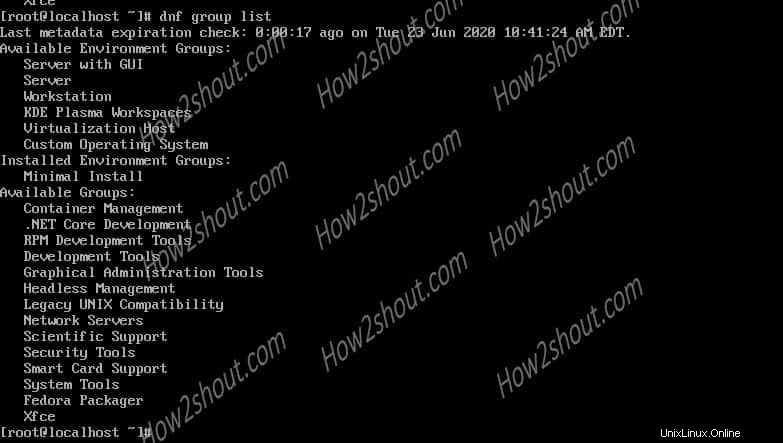
3. Instalación del entorno de escritorio Gnome
Si tenía la intención de instalar la GUI de Gnome, en el grupo de entorno disponible puede ver dos paquetes:
"Servidor con GUI" y "Estación de trabajo".
Aquellos que han instalado el entorno del servidor de línea de comandos, use este comando:
dnf groupinstall "Server with GUI"
Descargará alrededor de 1 GB de paquetes para instalar.

Sin embargo, para la implementación de la estación de trabajo, use este comando:
dnf group install "Workstation"
En comparación con Server, la instalación de la GUI de Workstation Gnome obtendrá 1,1 Gb de paquetes; a medida que la estación de trabajo se inclina más hacia el usuario en lugar de servir a las masas.

Instalación de KDE (opcional)
Aquellos que no están contentos con Gnome y quieren el entorno de escritorio KDE en CentOS 8, entonces eso también es posible. Está disponible a través del repositorio de Epel y también necesita PowerTools (un último paquete de software de colección diseñado para RHEl 7).
Por lo tanto, aquí está el comando para instalarlo.
dnf --enablerepo=epel,PowerTools group -y install "KDE Plasma Workspaces" "base-x"
4. Establecer el sistema en modo gráfico
Una vez que se completa la instalación, el siguiente paso es habilitar la GUI en CentOS 8. El siguiente comando configurará el arranque de este sistema Linux en modo gráfico.
systemctl set-default graphical
5. Finalmente, reinicie para acceder a la GUI
Todo está configurado, ahora reinicie el sistema, esto permite que el sistema reconozca los paquetes instalados para ejecutarse en modo gráfico.
reboot
inicie sesión y escriba:
startx
Vea este tutorial: Para iniciar una interfaz gráfica de usuario con inicio y configurar la pantalla de inicio de sesión predeterminada en KDE gráfico.
6. Iniciar sesión con nombre de usuario y contraseña
Verá la pantalla de inicio de sesión de Gnome o KDE en CentOS, simplemente agregue el uso de su nombre de usuario y contraseña existentes. Complete la configuración inicial del sistema operativo, como la selección de idioma y otros.
Ahora, finalmente, tiene su servidor base CLI Linux en el entorno de escritorio GUI, comience a usarlo.